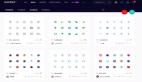转自http://tstc-et.blogbus.com/logs/73720815.html
TimZon 是一款在线协作工具,它允许处于不同地区的人们通过网络建立虚拟合作小组,并通过视频的方式进行交流与讨论。
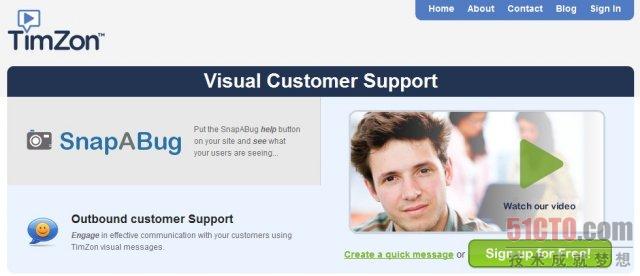
图1 网站首页
TimZon上可以完成的任务:
(1)通过电脑自带的摄像头和话筒,在TimZon上添加自己的讨论内容,视频和音频方式;
(2)网站提供了高亮显示和画笔等功能,可以在浏览消息时进行标注;
(3)抓屏。记录自己的屏幕显示或者上传图片到自己的消息中。
TimZon的使用方法:
使用TimZon的方式有两种,一是通过主页中显示的“creat a quick message”来快速发布一则消息(如图2),或者通过注册获得自己的一个管理空间(如图3)。这里介绍注册后的使用方法。
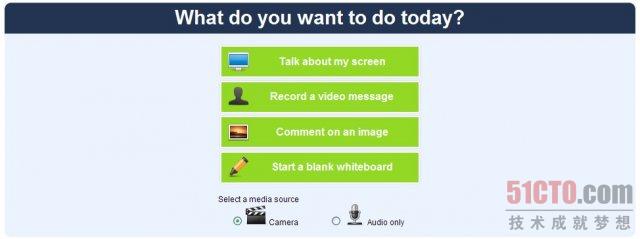
图2 creat a quick message
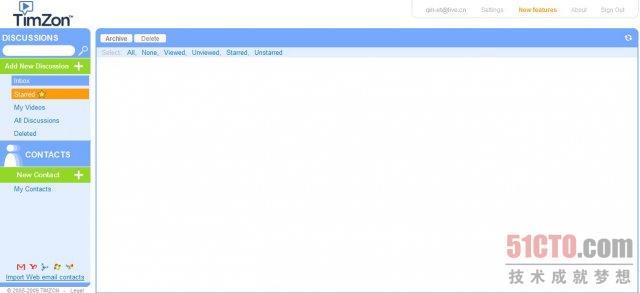
图3 后台管理页面
但就后台页面来看,TimZon提供的功能很简单,发布自己的消息(Discussions),寻找共享信息或讨论的联系人(Contracts)。
发布消息功能
TimZon中,使用者可以发布一段视频消息、音频消息、图片、评论并且进行高亮或划线等标注。
(1)发布一段视频/音频文件
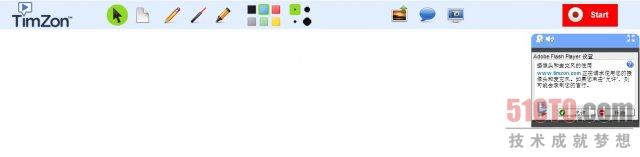
图4 发布一段视频/音频消息
点击后台中的“add new discussion”按钮后,进入图4所示的视频/音频录制页面,当我们的计算机中带有摄像头或话筒时,便可以非常容易的获得一段视频或音频。
(2)发布一段带有音频或视频讲解的图片文件
如果我们的消息是对某个文件或图片的讲解,可以在TimZon中发布如流媒体一样的显示方式。操作方式为:首先上传需要的图片(通过点击最上牌的“图片”按钮完成,如图5),随后进行视频或音频的录制。
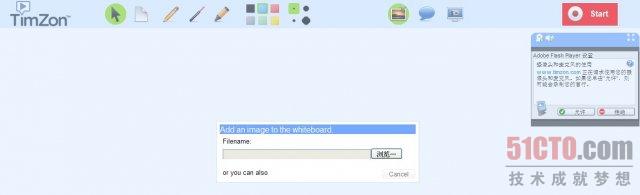
图5 上传一张图片
图片上传后,通过点击右上方的录制,可以进行视频或音频的录制,合成后的效果如图6所示,可以分享至facebook或twttier,或者获得一个整合后的TimZon作品地址。
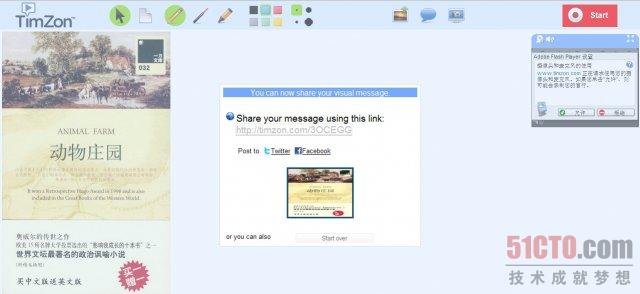
图6 整合
在浏览视频或自己进行制作时,可以通过网站提供的铅笔、激光笔或高亮显示笔进行重点部分的标注。
(3)分享自己的讨论
完成制作后,可以通过邮件地址将自己的讨论与其他人进行分享,或者通过网站提供的地址进行分享。(图7)
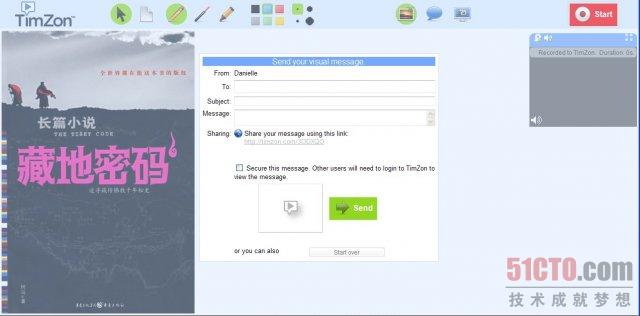
图7 分享
建立联系人功能
在TimZon中可以通过电子邮件的方式将自己的朋友邀请到讨论中,保证了某个讨论的小组性质。如图8所示。
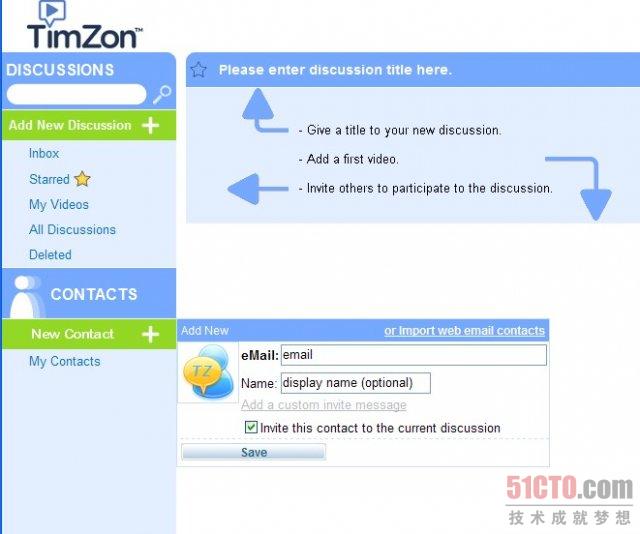
图8 建立联系人
使用感受:
这款工具在使用后总感觉的有点像“好看簿”的某些功能,上传图片、配音、讨论以及建立小组。不同的是多了视频功能,而且所提供的屏幕标注功能很好,可以帮助我们一边浏览一边记住重要的部分。就这些功能而言,将TimZon引入教学是可行的,可以使课堂的工作延伸至课后,学生也会多一些获取信息的途径。对了,使用的时候建议采用IE浏览器,我用firefow总是有出错的意向。